Как сделать презентацию к уроку? презентация
Содержание
- 2. Зачем? Те, кто имеет опыт создания презентаций, знают, что как раз
- 3. Визуализация Необходимость в повышении наглядности материала – самая высокая причина задуматься
- 4. «Опорный конспект» Презентация может быть отличным каркасом урока. Наличие такого каркаса
- 5. Себе и другим Единожды сделав презентацию, мы облегчаем себе жизнь в
- 6. Что такое хорошо и что такое плохо Выясним ,что является при
- 7. Что такое плохо Есть ли объективные критерии, по которым можно назвать
- 8. Ошибка №1:слайдоменты Слайдомент – это бумажный документ, предназначенный для восприятия в
- 9. Ошибка №2: невнимательность, неграмотность и неряшливость Всегда нужно проверять, нет ли
- 10. Ошибка №3: «до-ре-ми» цвета Цветовая гамма в презентации очень важна. От
- 11. Во-первых, цвета текста и фона должны быть контрастными. Черный текст на
- 12. Ошибка №4: бессмысленные «украшательства» Когда возникает желание использовать тот или иной
- 13. Ошибка № 4.1: бессмысленный фон При изготовлении презентации к уроку часто
- 14. Ошибка №4.2: бессмысленные рисунки Еще один аспект бессмысленного украшательства – не
- 15. Ошибка №4.3: бессмысленная анимация Если размещать на слайде бессмысленные статические рисунки
- 16. Ошибка №5: отсутствие единообразия и жесткого макета Слайды презентации не должны
- 17. Примеры Если вы решили разместить на нескольких слайдах подряд логотип вашей
- 18. Во-первых, если скопировать на одном слайде объект в буфер обмена, а
- 19. Ошибка №6: «Равняйсь! Смирно!» Еще одна разновидность нарушения макета слайда –
- 20. Ошибка № 7: нестандартные шрифты Среди множества презентаций, присылаемых на конкурс
- 21. Например, если вы использовали шрифт «SchoolBook» - и применили его в
- 22. Ошибка № 8: информационная избыточность слайдов Помните: презентация – не телесуфлер!
- 23. Ошибка № 9: необязательные слайды Необязательные, пустые по смыслу слайды
- 24. Ошибка № 10: не тексом единым Когда уровень запоминания материала измеряется
- 25. Ошибка № 10.1: списки, списки, списки… Списки хорошо работают в бумажном
- 26. Ошибка № 10.2: будем честными – не надо сканов… Готовя презентацию
- 27. Во-первых, если ваша презентация будет представлять собой набор отсканированных страниц учебника,
- 28. Ошибка № 11: плохие рисунки, видео, звук Рисунки и фотографии, которые
- 29. Непропорциональное изменение размеров -если на картинке должен был по смыслу изображаться
- 30. Еще один заметный недостаток – когда рисунки выглядят как «заплатки», инородные
- 31. Ошибка № 12: боязнь пустого пространства Ошибки: Заполнение всего пространства «Недостаток
- 32. Ошибка № 13: все должно работать! Ошибки: Не работают вставленные объекты
- 33. Ошибка № 14: от слайда к слайду Ошибки: Увлечение разноообразием переходов
- 34. Скачать презентацию
















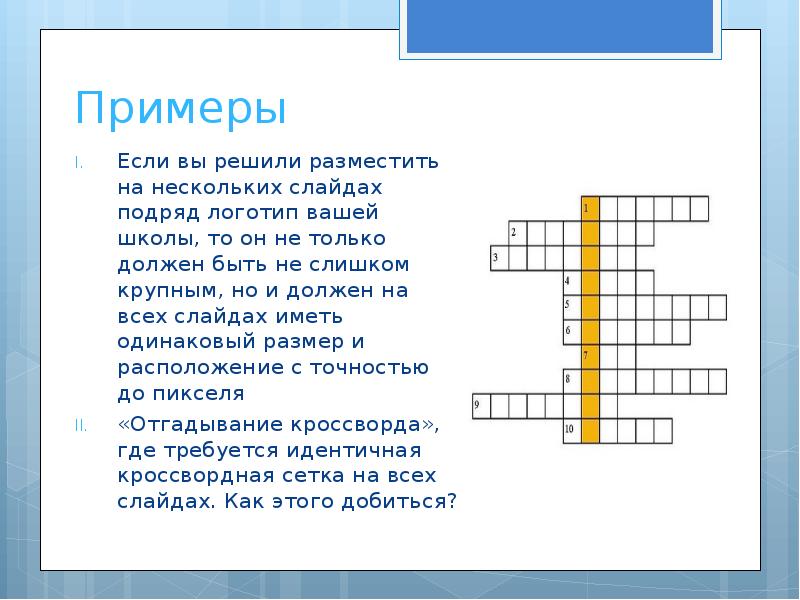












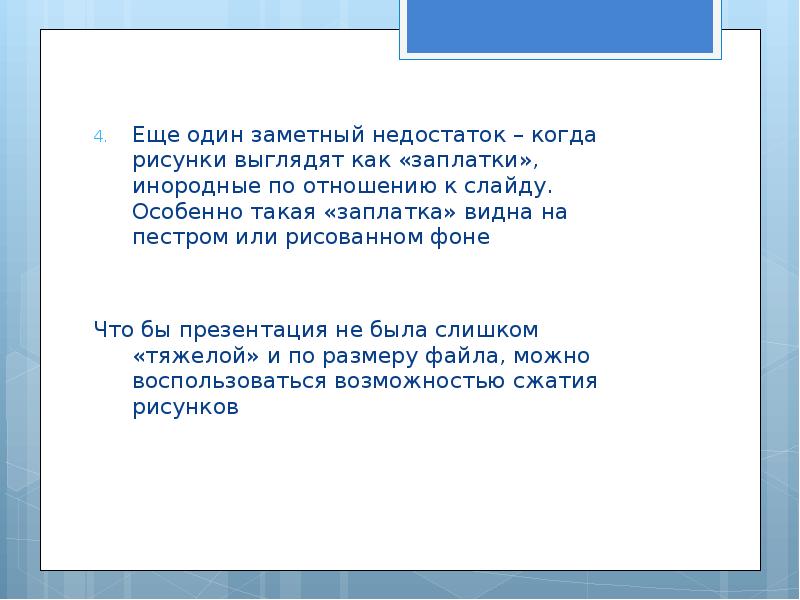

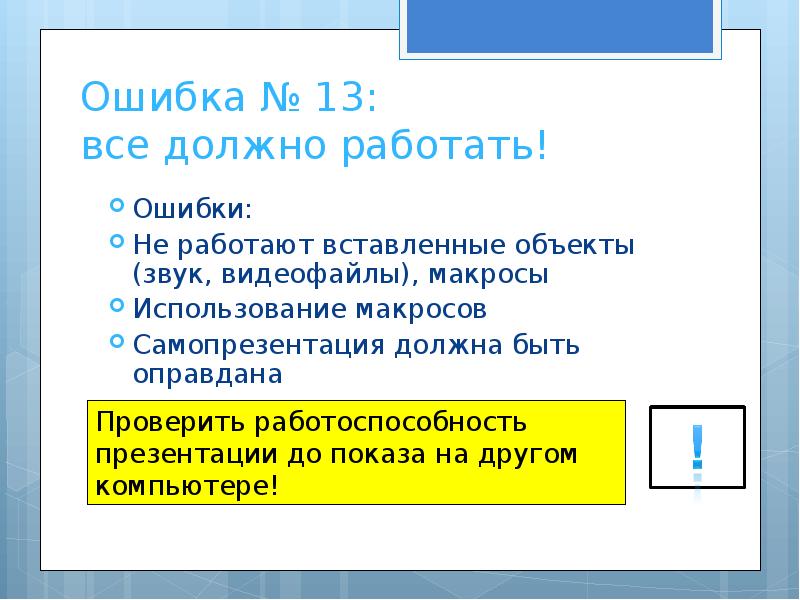

Слайды и текст этой презентации
Похожие презентации





























